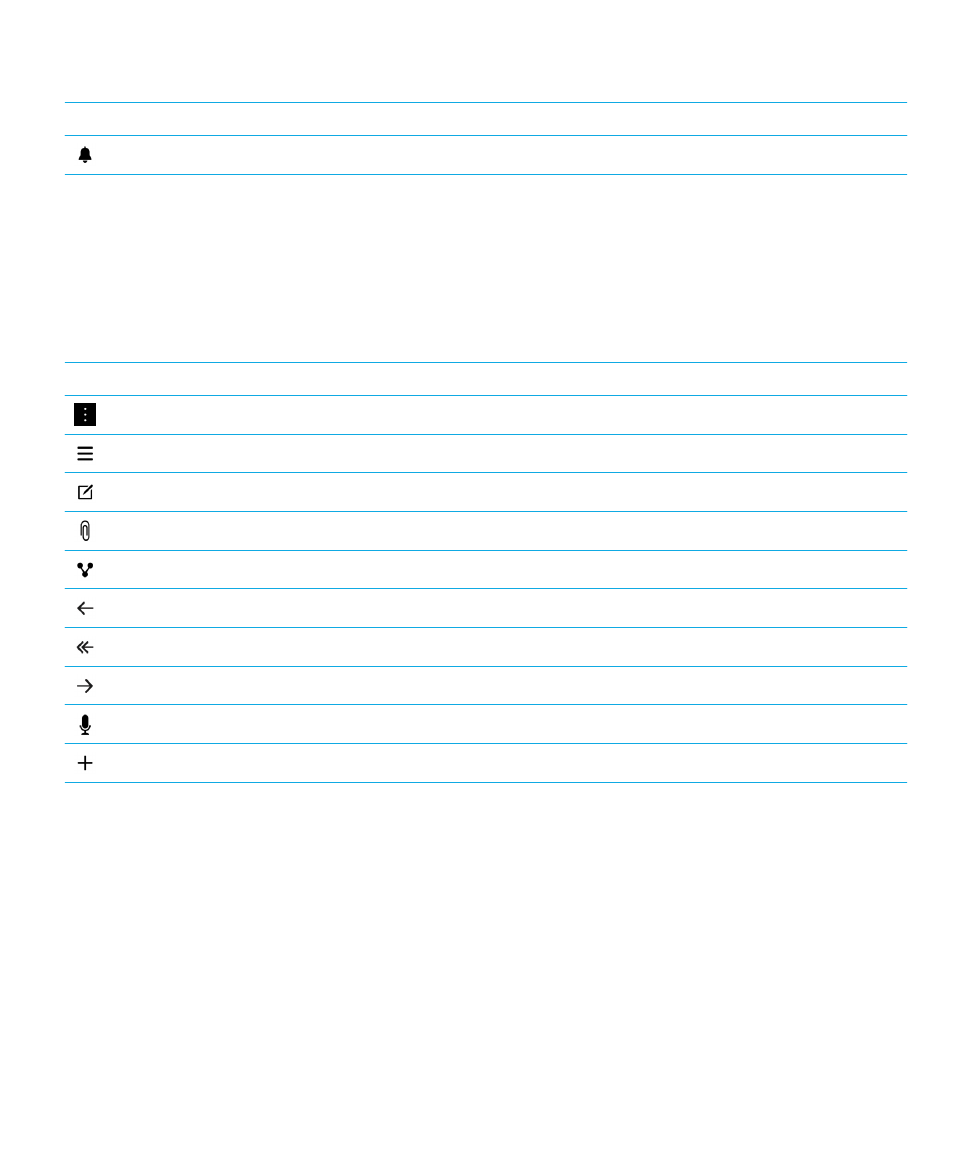
Configurarea dispozitivului
Pentru a configura dispozitivul BlackBerry 10, aveţi nevoie de o cartelă micro-SIM. Dacă nu aveţi o cartelă SIM sau nu aveţi
tipul corespunzător de cartelă SIM, contactaţi furnizorul de servicii.
Dacă vreţi spaţiu de stocare suplimentar pentru imagini, clipuri video, muzică şi documente, introduceţi un card media
(card microSD).
După ce aţi terminat, deschideţi aplicaţia Configurare. Această aplicaţie vă ajută să transferaţi conţinut de pe dispozitivul
vechi şi să adăugaţi conturile de e-mail, BBM, mesagerie instantanee şi reţele sociale.
Ghidul utilizatorului
Configurare şi elemente de bază
17
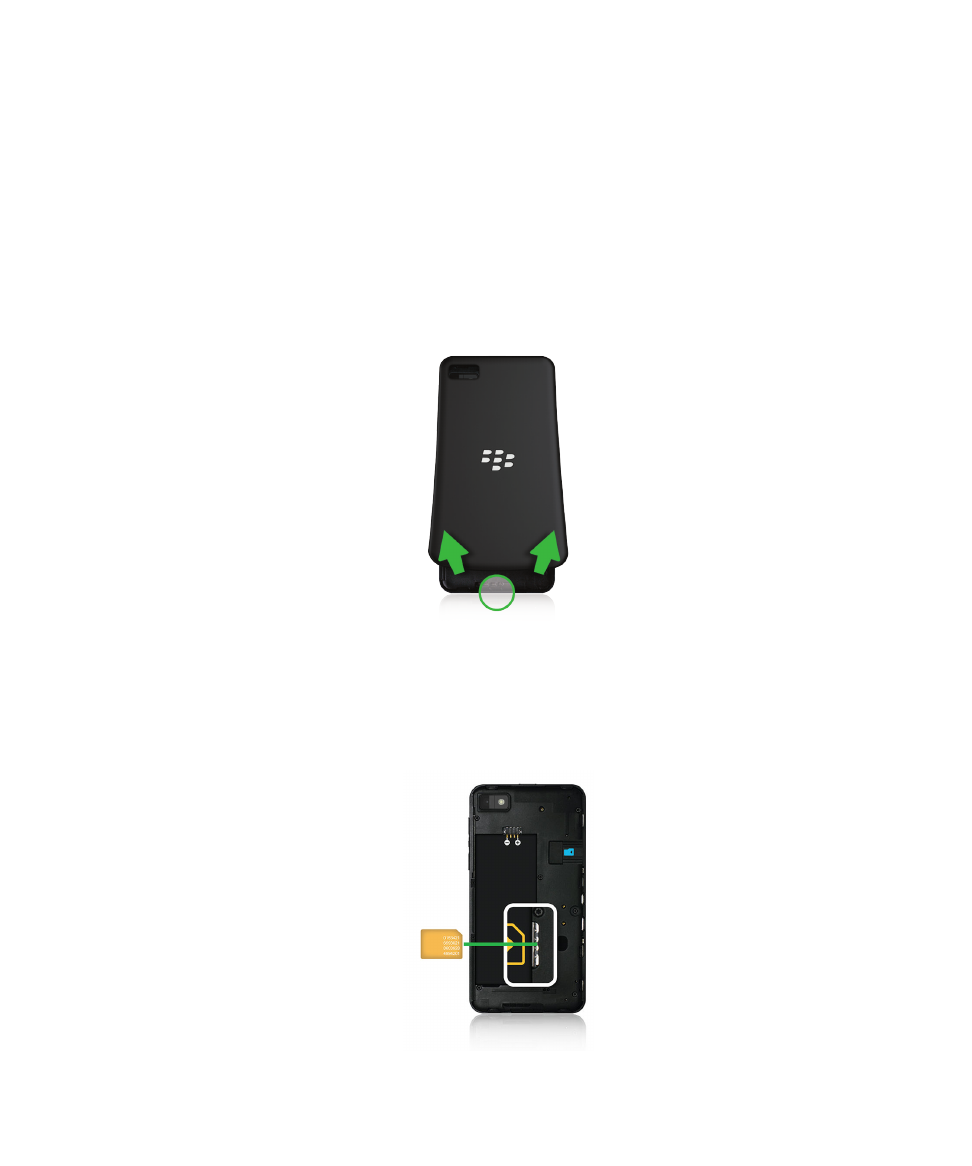
Introducerea cartelei SIM
ATENŢIONARE: Dispozitivul dvs. BlackBerry este conceput pentru a fi utilizat cu o cartelă micro-SIM. Pentru a evita
posibilele deteriorări ale dispozitivului, nu introduceţi un adaptor pentru cartele SIM în acesta.
În funcţie de furnizorul de servicii şi de locul de unde aţi achiziţionat dispozitivul BlackBerry, este posibil să aveţi deja
introdusă cartela micro-SIM.
1.
Pentru a scoate capacul bateriei, trageţi în sus de partea inferioară a acestuia.
Sfat: Capacul este flexibil şi se poate îndoi la scoatere.
2.
Cu contactele metalice în direcţia opusă dvs., introduceţi cartela micro SIM în locaşul indicat în ilustraţie.
Notă: Locaţia slotului pentru cartela SIM depinde de modelul dispozitivului dvs. .
Ghidul utilizatorului
Configurare şi elemente de bază
18
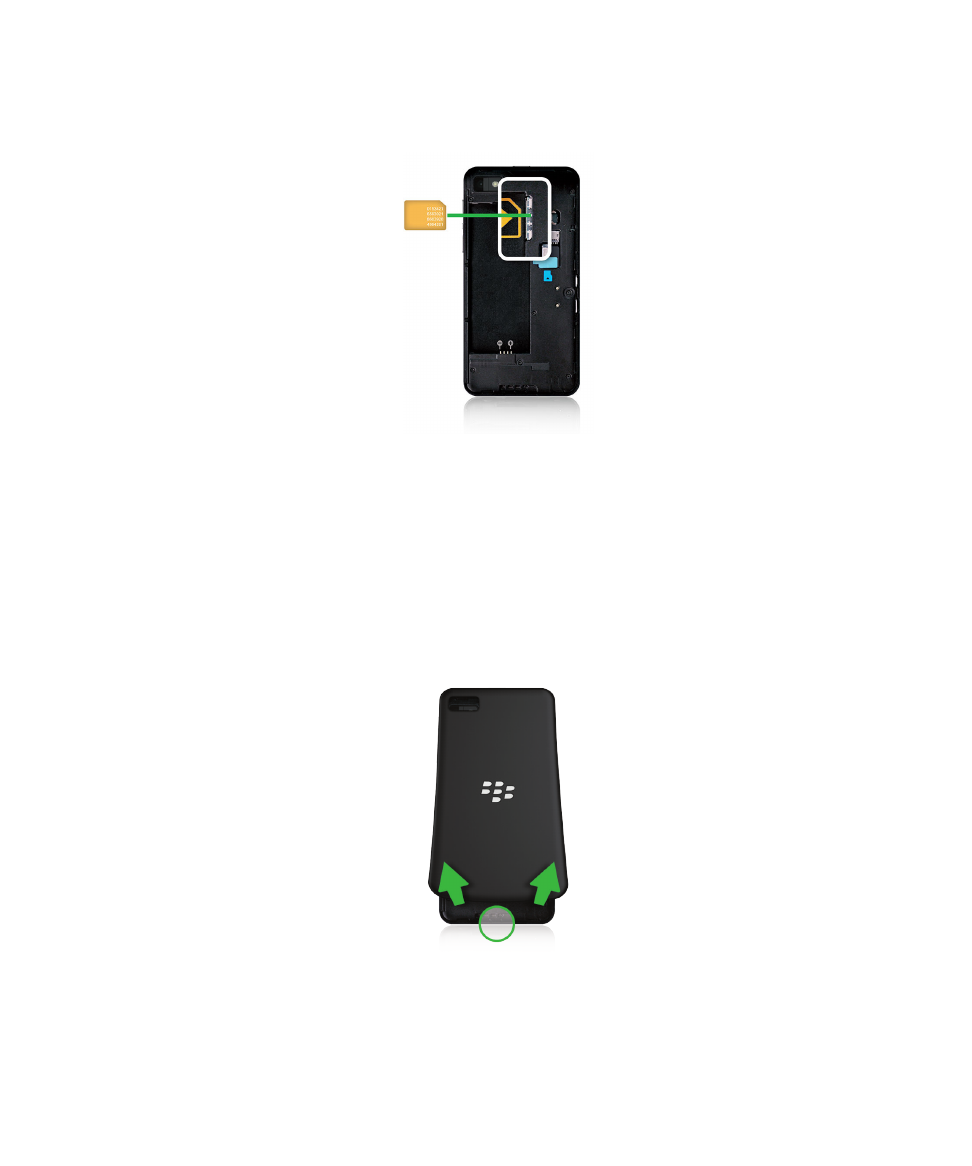
Pentru a extrage cartela SIM, trebuie mai întâi să scoateţi bateria. Utilizând degetul arătător, împingeţi cartela SIM către
locaşul bateriei. Extrageţi complet cartela SIM, prin glisare, fie utilizând degetul arătător şi degetul mare, fie apăsând pe
partea superioară a cartelei SIM cu degetul mare.
Introducerea unui card media
1.
Pentru a extrage capacul din spate, trageţi de partea inferioară a acestuia.
Sfat: Capacul este flexibil şi se poate îndoi la scoatere.
2.
Cu contactele metalice în direcţia opusă dvs., glisaţi cardul media (microSD) în slot, aşa cum se arată în ilustraţie.
Ghidul utilizatorului
Configurare şi elemente de bază
19
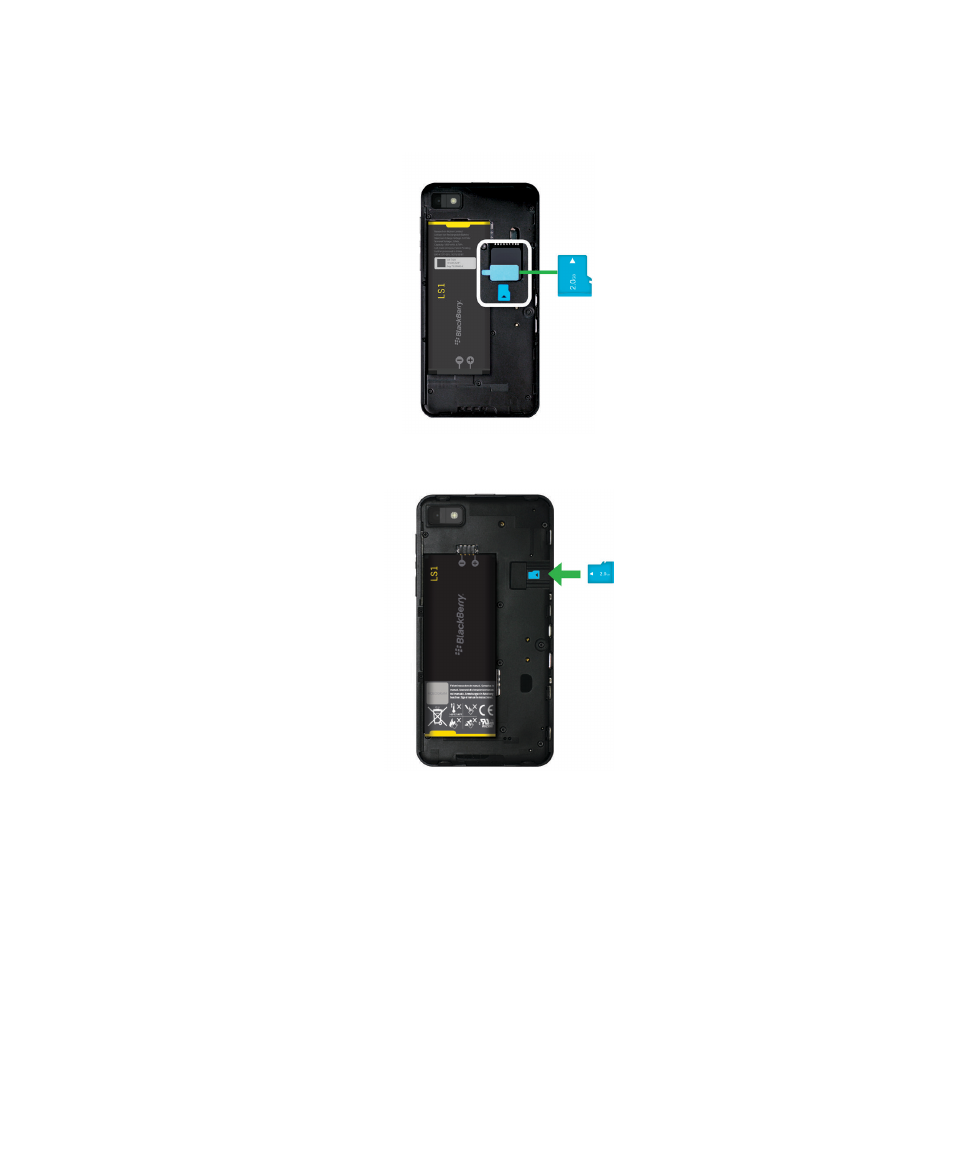
Notă: Modul în care introduceţi cardul media depinde de modelul dispozitivului.
Introducerea sau extragerea bateriei
Înainte de a începe să utilizaţi dispozitivul BlackBerry, trebuie să încărcaţi bateria. Bateria din cutia dispozitivului nu este
complet încărcată.
1.
Pentru a extrage capacul din spate, trageţi de partea inferioară a acestuia.
Ghidul utilizatorului
Configurare şi elemente de bază
20
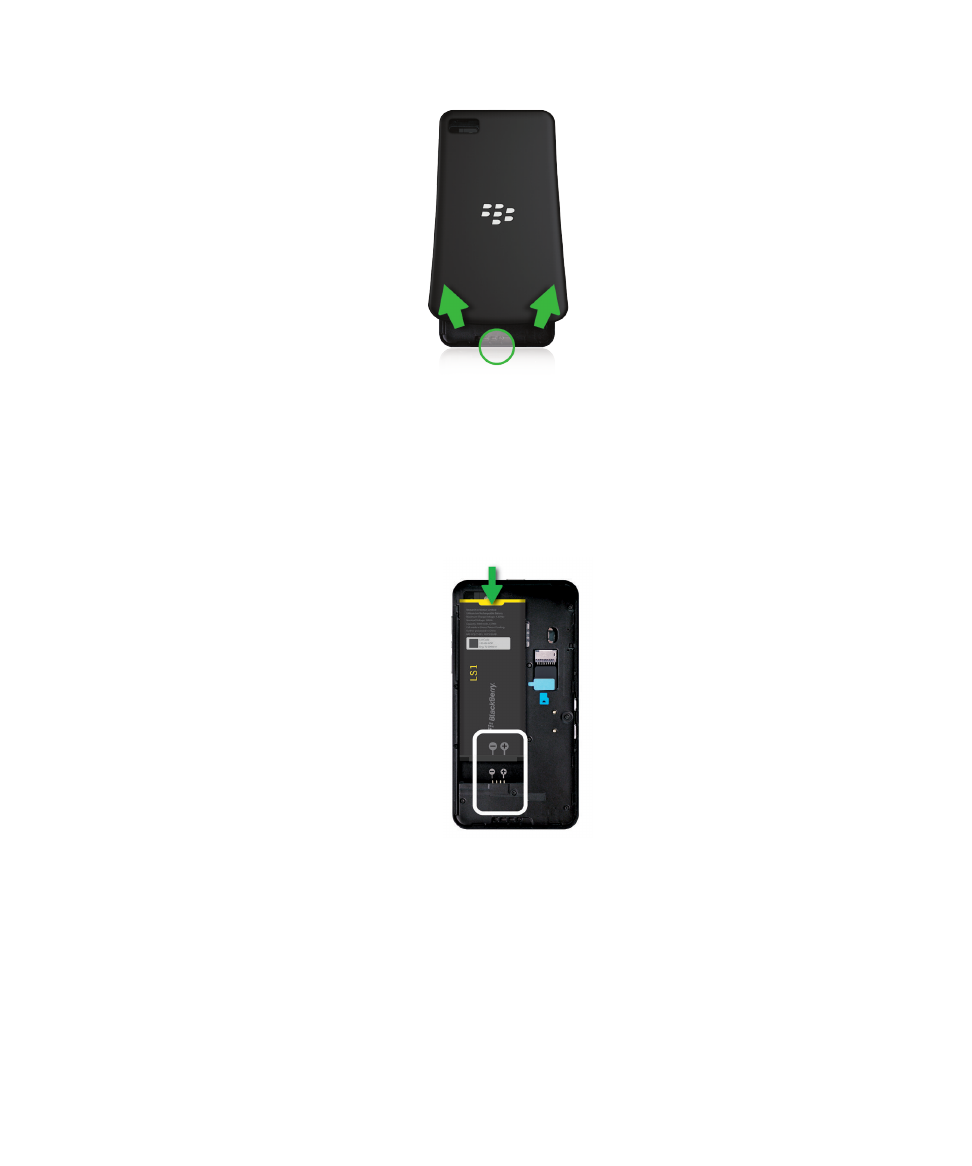
Sfat: Capacul este flexibil şi se poate îndoi la scoatere.
2.
Procedaţi astfel:
• Pentru a introduce bateria, aliniaţi contactele.
Notă: Modul de introducere a bateriei depinde de modelul dispozitivului.
Ghidul utilizatorului
Configurare şi elemente de bază
21
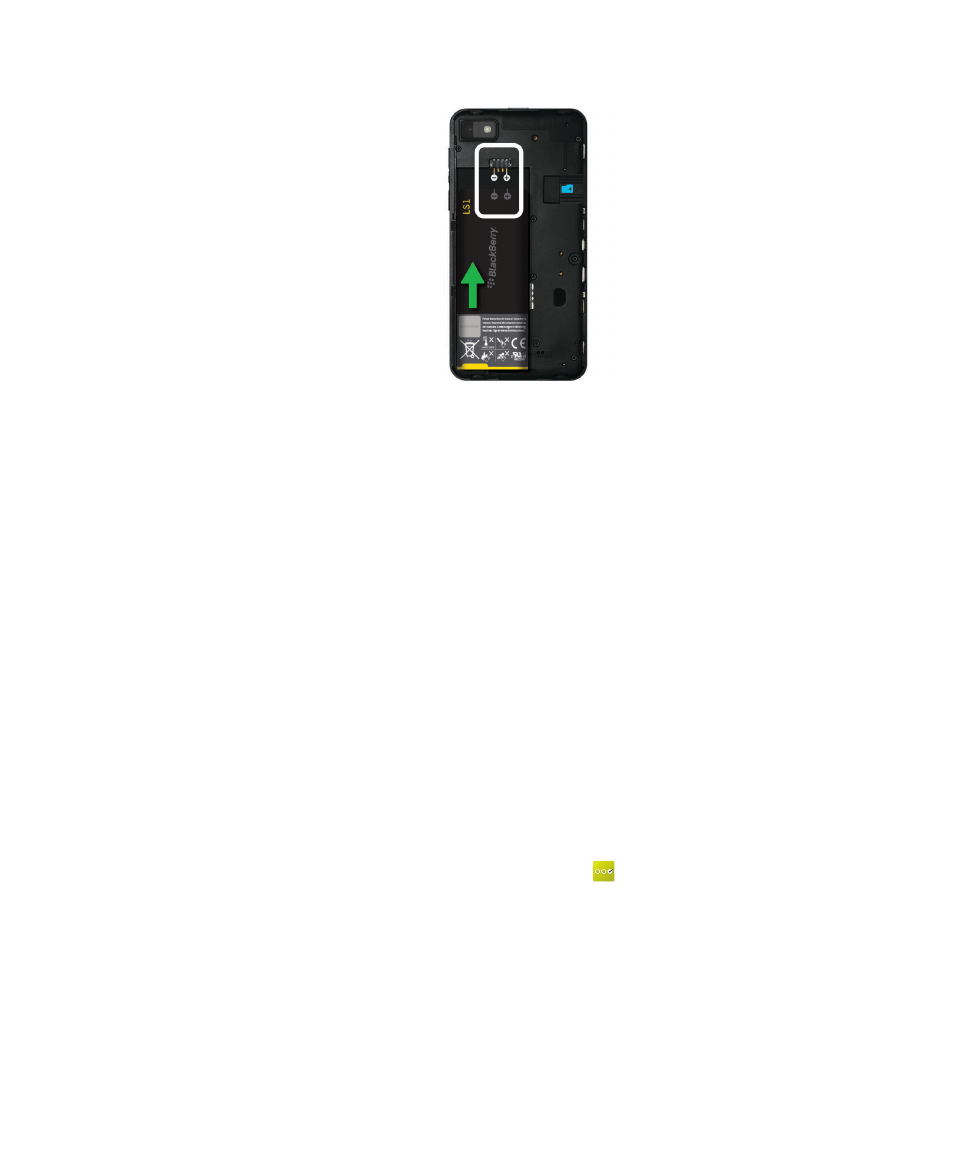
• Pentru a scoate bateria, ridicaţi şi trageţi în afară bateria de la capătul opus celui la care se află contactele
acesteia.
Configuraţi-vă dispozitivul utilizând aplicaţia
Configurare.
Sfat: Unele caracteristici din aplicaţia Configurare necesită o conexiune la reţea.
Puteţi utiliza aplicaţia Configurare pentru a efectua următoarele:
• descoperi caracteristici noi şi viziona tutoriale pentru a învăţa despre gesturi şi taste;
• Pentru a adăuga conturi de e-mail, BBM, de mesagerie instantanee şi de reţele sociale
• Afla cum puteţi transfera conţinutul de pe dispozitivul vechi
• personaliza sunetele şi notificările;
• seta o parolă pentru dispozitiv;
• configura opţiuni de plată pentru achiziţii efectuate de la vitrina virtuală BlackBerry World;
• Personaliza setările dispozitivului
Aplicaţia Configurare vă solicită să vă conectaţi cu BlackBerry ID-ul dvs. existent şi vă permite să creaţi unul nou. Dacă nu
sunteţi sigur dacă aveţi deja un BlackBerry ID, pe computer, accesaţi
www.blackberry.com/blackberryid
.
Pentru a deschide aplicaţia Configurare, pe ecranul de întâmpinare, atingeţi
.